아이폰 앱 추적 허용 차단 해제 끄기 금지 설정 방법 사용자 필수 가이드
아이폰을 사용하다 보면 앱을 설치할 때마다 등장하는 "앱 추적 허용" 팝업창을 보셨을 겁니다. 이 팝업창의 목적과 의미를 정확히 아는 사람은 많지 않지만, 앱 추적 허용 기능은 사용자의 패턴과 행동을 분석해 맞춤형 광고를 제공하는 역할을 합니다. 그러나, 개인정보 노출 문제로 인해 이 기능에 민감해하는 사용자들이 많습니다. 따라서, 이 글에서는 아이폰에서 앱 추적 허용을 해제하는 방법과 그 중요성에 대해 알아보겠습니다.
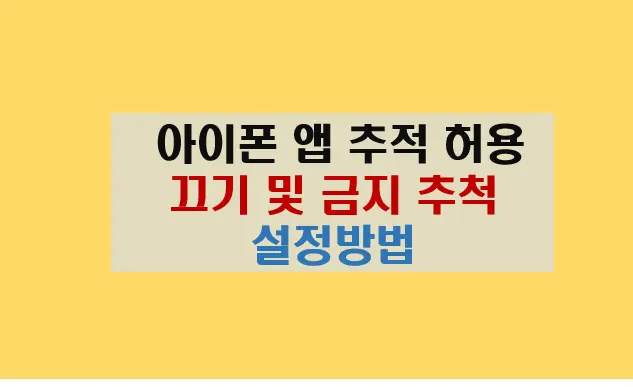
아이폰 앱 추적 허용 해제 방법
아이폰 앱 추적 허용의 의미
아이폰에서 앱을 처음 설치하고 실행할 때 등장하는 "앱 추적 허용" 팝업은 개발자가 사용자의 행동 패턴을 분석해 맞춤형 광고를 제공하는 기능입니다. 최근 개인정보 보호에 대한 관심이 높아지면서, 많은 사용자들이 이러한 추적 기능에 대해 불안감을 느끼고 있습니다. 이 기능을 허용할지 말지는 전적으로 사용자의 선택에 달려있습니다.
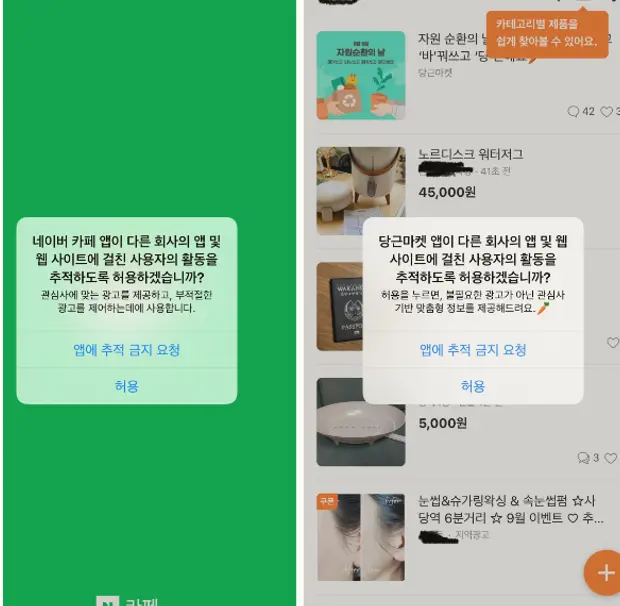
iOS 14.5 업데이트와 앱 추적 금지 요청
앱 추적 금지 기능은 iOS 14.5 버전에서 처음 도입되었습니다. 그 전까지는 앱들이 사용자의 동의 없이 활동 정보를 수집해왔지만, 이제는 사용자의 명시적인 동의가 필요합니다.
이는 개인정보 보호를 강화하기 위한 애플의 조치 중 하나로, 사용자에게 데이터를 제어할 수 있는 권한을 제공합니다.
앱 추적 허용 해제 방법
- 설정 앱 열기: 아이폰 홈 화면에서 설정 앱을 엽니다.
- 프라이버시 선택: 설정 메뉴에서 '프라이버시'를 선택합니다.
- 추적 선택: 프라이버시 메뉴에서 '추적'을 선택합니다.
- 앱 추적 허용 끄기: '앱이 추적 요청을 하도록 허용' 옵션을 비활성화합니다. 이렇게 하면 모든 앱이 추적 요청을 하지 못하게 됩니다.
특정 앱에서 앱 추적 허용 해제하기
만약 특정 앱에서만 앱 추적을 해제하고 싶다면 다음 단계를 따릅니다.
- 설정 앱 열기: 아이폰 홈 화면에서 설정 앱을 엽니다.
- 프라이버시 선택: 설정 메뉴에서 '프라이버시'를 선택합니다.
- 추적 선택: 프라이버시 메뉴에서 '추적'을 선택합니다.
- 앱 목록에서 선택: 추적 요청을 한 앱 목록이 나타나면, 추적을 원하지 않는 앱의 슬라이더를 끕니다.
앱 추적 해제의 중요성
앱 추적을 비활성화하면 개인정보 보호 측면에서 많은 이점을 얻을 수 있습니다. 사용자의 활동 정보가 외부로 유출되지 않아 불필요한 광고를 줄일 수 있으며, 개인 데이터를 더욱 안전하게 보호할 수 있습니다. 특히, 개인의 위치 정보, 구매 내역, 검색 기록 등이 보호됨으로써 개인정보 유출 위험이 크게 줄어듭니다.
아이폰에서 앱 추적 허용 해제는 간단한 설정 변경으로 큰 개인정보 보호 효과를 가져올 수 있습니다. 개인정보 보호에 민감한 현대 사회에서, 이러한 기능을 활용하여 개인 데이터를 안전하게 관리하는 것이 중요합니다. 앱 추적을 해제함으로써 불필요한 광고를 차단하고, 더 나아가 나의 소중한 개인정보를 안전하게 지킬 수 있습니다.
이제 아이폰 사용자들은 앱 추적 허용을 해제하여 개인정보 보호를 강화하는 방법을 알게 되었습니다. 간단한 설정 변경으로 시작하여 개인 정보를 안전하게 지켜보세요.
아이폰 앱 추적 허용 설정
아이폰 사용자라면 누구나 한번쯤은 앱 설치 시 나타나는 '추적 허용' 메시지를 보셨을 겁니다. 그렇다면 이 메시지를 어떻게 처리하는 것이 좋을까요? 앱 추적 허용 설정에 대해 자세히 알아보겠습니다.
아이폰 앱 추적 허용 끄기
아이폰의 앱 추적 허용 끄기 설정은 사용자의 개인정보 보호를 위해 꼭 필요한 단계입니다. 자동으로 비활성화하면 앱 설치 시마다 메시지를 확인하고 허용 여부를 선택하는 번거로움이 사라집니다. 잘못해서 추적을 허용하는 실수를 방지할 수 있어 더욱 유용합니다.
01. [설정] 앱 실행 후 [개인정보 보호 및 보안] 선택
아이폰 설정 앱을 열고 '개인정보 보호 및 보안' 메뉴로 이동합니다.
02. [추적] 선택 후 [앱이 추적을 요청하도록 허용] 비활성화
다음 화면에서 '추적'을 선택하고 '앱이 추적을 요청하도록 허용'을 비활성화합니다. 이로써 새로운 앱 설치 시 추적 요청 메시지가 표시되지 않으며, 자동으로 비허용으로 설정됩니다.
아이폰 앱 추적 허용하기
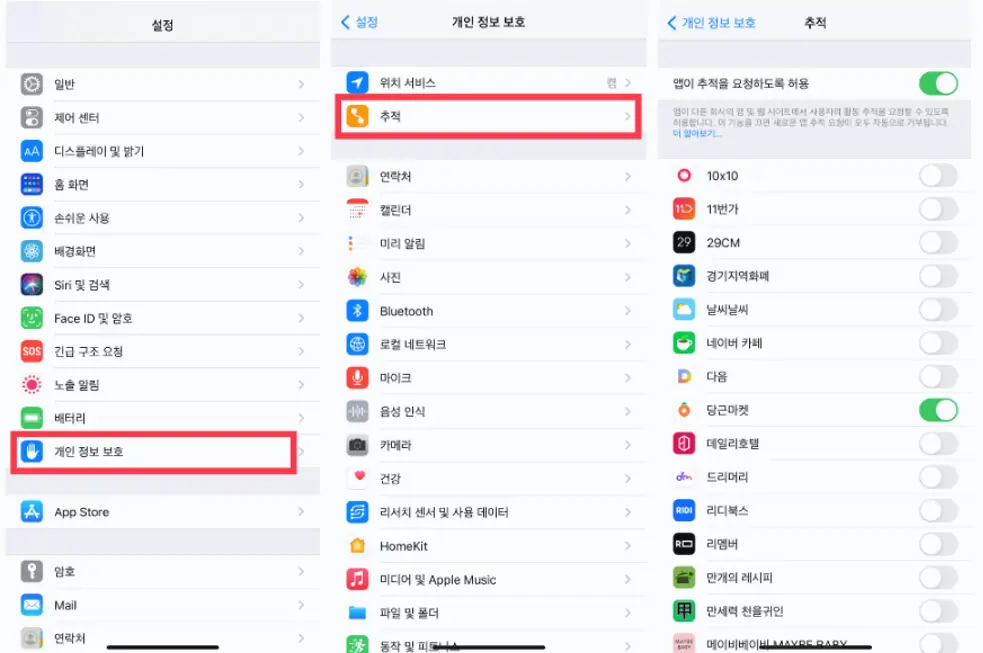
반면, 특정 앱의 경우 앱 추적을 허용하지 않으면 일부 기능 사용이 제한될 수 있습니다. 이 경우 사용자의 판단이 필요합니다. 필수 기능을 위해 앱 추적을 허용해야 한다면 설정을 변경할 수 있습니다. 그렇지 않다면 개인정보 보호를 위해 비활성화 상태를 유지하는 것이 좋습니다.
01. [설정] 앱 > [개인정보 보호 및 보안] > [추적]으로 이동
설정 앱을 열고 '개인정보 보호 및 보안' 메뉴로 이동한 후 '추적'을 선택합니다.
02. 허용할 앱 선택 후 추적 허용 활성화
해당 앱을 찾아 '추적 허용'을 활성화하면 됩니다. 이 과정은 앱의 기능성을 위해 필요한 경우에만 선택적으로 진행하세요.
마무리
일반적으로 상업목적의 앱들은 앱 추적 기능을 필수로 요구하지 않는 경우가 많습니다. 따라서 추적을 비활성화해도 큰 불편 없이 사용할 수 있습니다. 하지만 회사의 자체 앱 등 특정한 경우에는 추적 기능이 필수로 요구될 수 있습니다. 이 경우 위의 방법을 참고하여 앱 추적을 허용하면 됩니다.
개인정보 보호는 나와 가족의 재산과 삶에 큰 영향을 미칠 수 있는 중요한 문제입니다. 평소에도 각별한 관심을 가지고 설정을 관리하시기를 권장드립니다. 아이폰의 앱 추적 허용 설정을 통해 더욱 안전한 디지털 생활을 누리세요.
✅함께 읽으면 좋은글
아이폰 통화 녹음 에이닷 앱 설정 및 사용법 : 녹음 방법, 기록 확인, 인증 오류 총정리
SKT 사용자를 대상으로 한 에이닷 어플의 업데이트로 인해 이제 아이폰에서도 통화녹음 기능을 사용할 수 있게 되었습니다. 이 기능은 효율적인 업무 관리나 중요한 통화 내용을 기록하고 보관
hyewon07.tistory.com
아이패드 에어 6세대 무엇이 달라졌나 출시일 가격 스펙 예상 총정리
애플의 아이패드 에어 시리즈는 항상 기대되는 제품 중 하나입니다. 이번에도 아이패드 에어 6세대의 출시 소식이 기다려지고 있습니다. 이 글에서는 아이패드 에어 6세대의 출시일, 예상 가격,
newsphere.tistory.com
iOS 17.1.2 업데이트 I 성능 향상 버그 수정 새로운 기능 소개
애플이 최신 iOS 17.1.2 업데이트를 출시했습니다. 이번 업데이트는 기존 버전에서 발견된 여러 문제를 해결하고, 기기의 성능을 향상시키며, 사용자에게 새로운 기능을 제공합니다. 본 글에서는 i
newsphere.tistory.com



























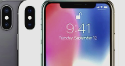

'알뜰한생활정보' 카테고리의 다른 글
| 누구나 배우기 쉬운 기타 코드표 왕초보 가이드 I 기타 코드 다운로드 잡는법 운지법 보는법 (0) | 2024.05.19 |
|---|---|
| 보이스 메신저 피싱 스미싱 피해자 지원 프로그램 신청방법 총정리 최대 300만 원 긴급 생활비 지원 (0) | 2024.05.19 |
| 알기쉬운 2024 무료 사주팔자 만세력 사이트 추천 및 해석 풀이 하는법 I 포스텔러 (0) | 2024.05.17 |
| 최대 3900만원까지 인상된 육아휴직 급여 신청 및 혜택 늦기전에 챙기세요 (0) | 2024.05.17 |
| 품격과 맛의 대표 백종원 한우 소 돼지 갈비탕 끓이는법 레시피 다운로드 (0) | 2024.05.17 |




댓글